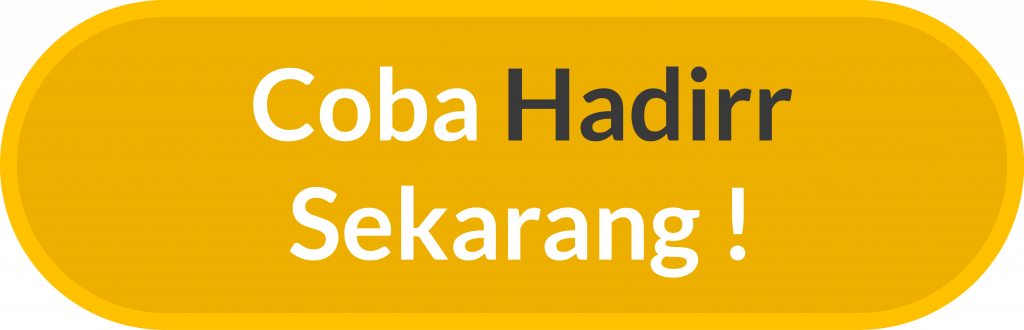Tutorial Membuat Absensi Karyawan Excel
Tutorial Membuat Absensi Karyawan Excel – Mengapa karyawan mengambil absen setiap hari? Dalam bekerja, karyawan terikat oleh aturan kerja, salah satunya adalah menaati jam kerja yang berlaku.
Absensi harian karyawan berfungsi untuk memastikan bahwa karyawan masuk dan pulang sesuai ketentuan jam kerja. Semua data kehadiran karyawan selama sebulan, termasuk lembur, cuti, dan izin akan dihitung untuk selanjutnya digunakan sebagai dasar perhitungan gaji.
Bagi Anda yang baru memulai usaha, Anda dapat mempersiapkan absensi karyawan excel untuk mencatat kehadiran karyawan. Membuat form absensi karyawan xls cenderung diminati pebisnis pemula karena lebih mudah dan praktis dibandingkan absensi manual.
Bagaimana membuat absen karyawan excel otomatis? Berikut penjelasannya.
Tutorial Membuat Absensi Karyawan Menggunakan Excel
Berikut langkah mudah yang dapat Anda lakukan untuk membuat absensi karyawan di Microsoft Excel :
1. Buka aplikasi Microsoft Excel.
(Tutorial ini dibuat menggunakan Excel 2019)
2. Buat tabel kehadiran sesuai kebutuhan perusahaan Anda.
Tidak ada cara-cara khusus dalam membuatnya. Biasanya, tabel ini memuat data nama karyawan, daftar hari dalam sebulan, dan kategori kehadiran yang dibutuhkan (hadir, izin, sakit, dan lainnya).
Baca Juga: Contoh Daftar Hadir Karyawan di Excel dan Google Spreadsheet
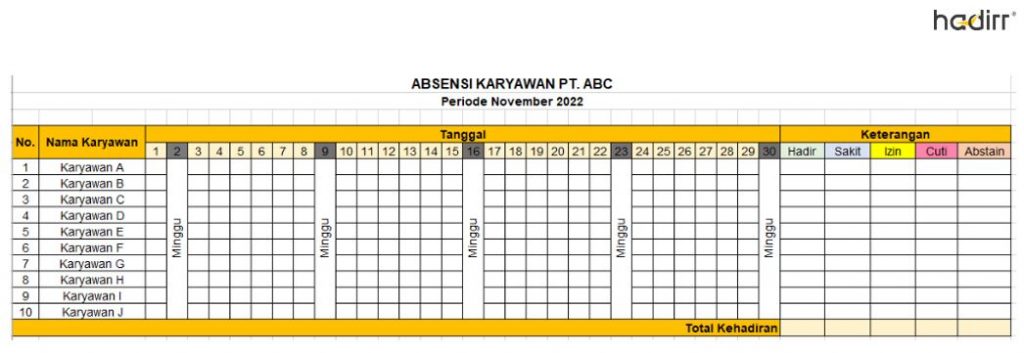
3. Gunakan fitur Conditional Formatting
Fungsi Excel ini berguna untuk memberi warna pada masing-masing keterangan kehadiran karyawan. Misalnya, jika seorang karyawan hadir pada tanggal 1 November, maka cell pada hari tersebut akan diberi tanda “H” dan warna hijau.
Berikut cara mengaturnya :
- Blok sel tempat Anda akan mengisi keterangan.
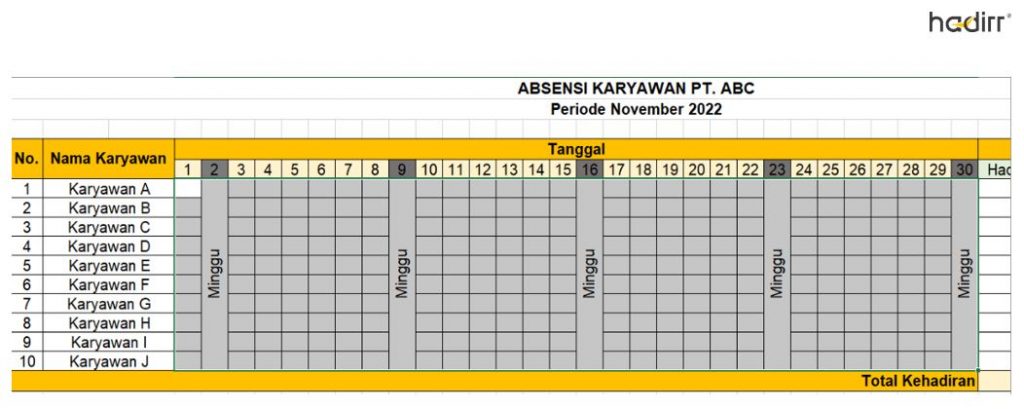
- Pada Menu Home, pilih Conditional Formatting, dan klik Manage Rules…
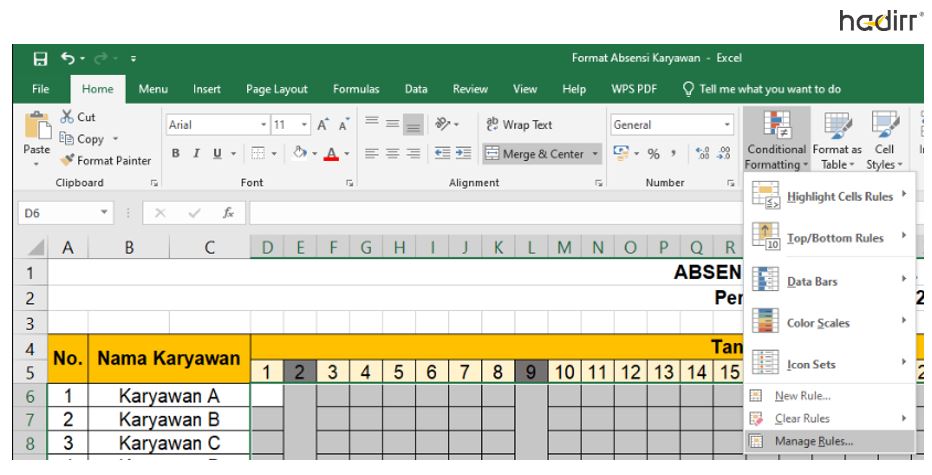
- Kemudian muncul kotak dialog Conditional Formatting, pilih New Rule…
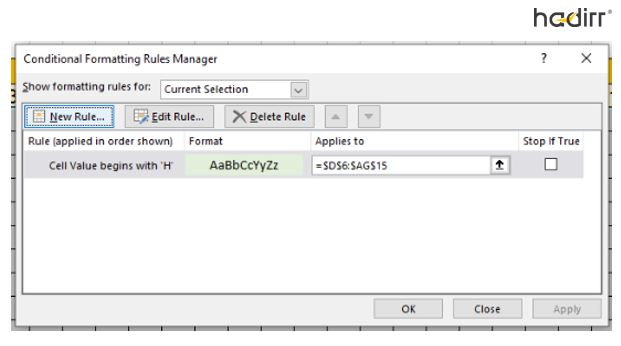
- Kotak dialog New Formatting Rule akan muncul. Pada kolom Select a Rule Type, pilih tipe Format only cells that contain. Pada kolom Edit the Rule Description, pilih Specific Text dan bagian sampingnya atur menjadi beginning with. Nah, silakan isi kode kategori kehadiran yang Anda inginkan pada kotak paling ujung.
Baca Juga: Peraturan Absensi Karyawan Beserta Contoh Sanksi Disiplinnya
Dalam tutorial ini, kode yang digunakan adalah H (Hadir), S (Sakit), I (Izin), C (Cuti), dan A (Abstain).
- Setelah itu, klik tombol Format pada bagian bawah kotak dialog untuk mengatur warna sel.
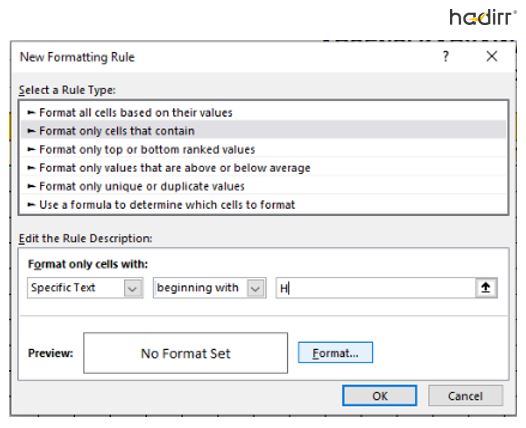
- Pada kotak dialog Format Cells, klik menu Fill, lalu pilihlah warna yang Anda inginkan. Setelah itu klik OK dan ulangi langkah-langkah di atas untuk mewarnai kategori kehadiran lainnya.
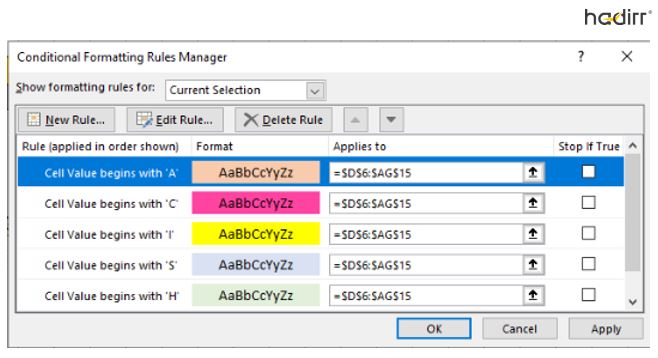
- Sekarang, saat Anda mengetik kode-kode kehadiran di sel dan berubah warna secara otomatis, berarti Anda sudah berhasil. Seperti ini contohnya :
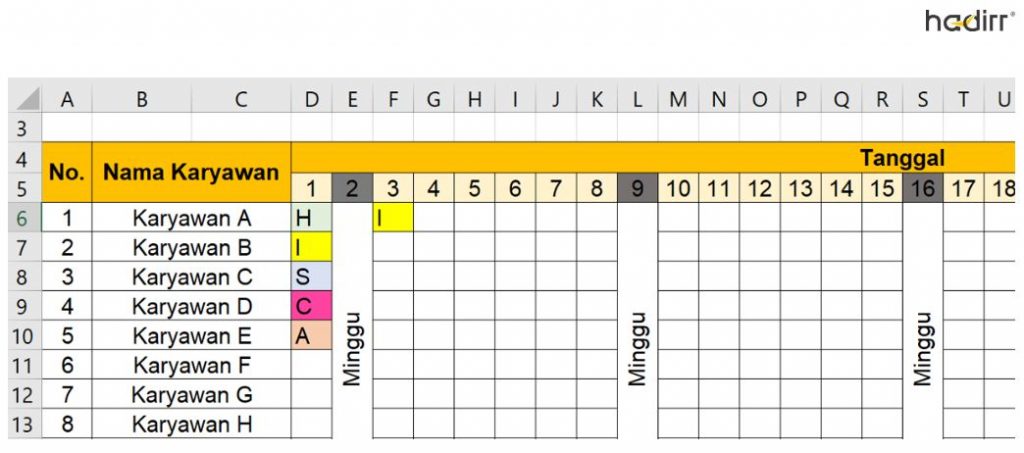
4. Gunakan rumus COUNTIF untuk menghitung jumlah keterangan masing-masing karyawan.
Setelah sebulan, Anda tentu perlu rekapan jumlah kehadiran dan ketidakhadiran karyawan. Nantinya, data ini akan terisi pada kolom Keterangan.
Contohnya, memasukkan fungsi :
=COUNTIF(D6:AG6, “H”) untuk menghitung jumlah karyawan hadir
=COUNTIF(D6:AG6, “S”) untuk menghitung jumlah karyawan sakit
=COUNTIF(D6:AG6, “I”) untuk menghitung jumlah karyawan izin
=COUNTIF(D6:AG6, “C”) untuk menghitung jumlah karyawan cuti
=COUNTIF(D6:AG6, “A”) untuk menghitung jumlah karyawan abstain
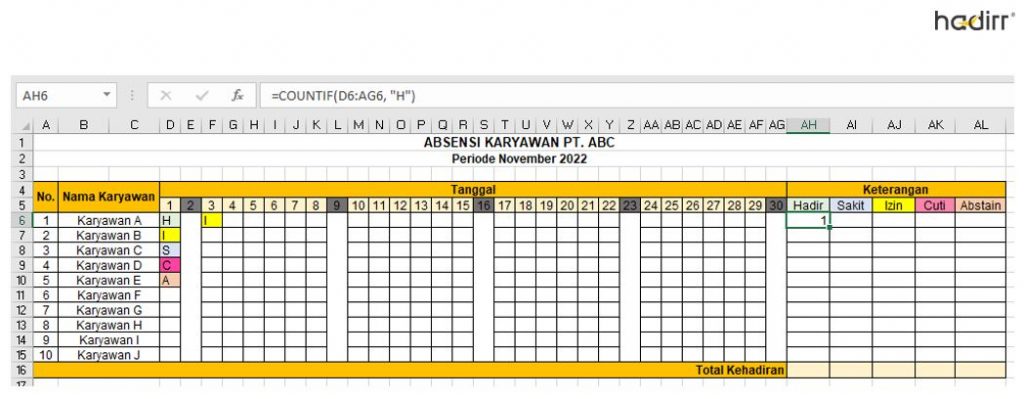
5. Gunakan rumus SUM untuk menghitung jumlah keterangan seluruh karyawan.
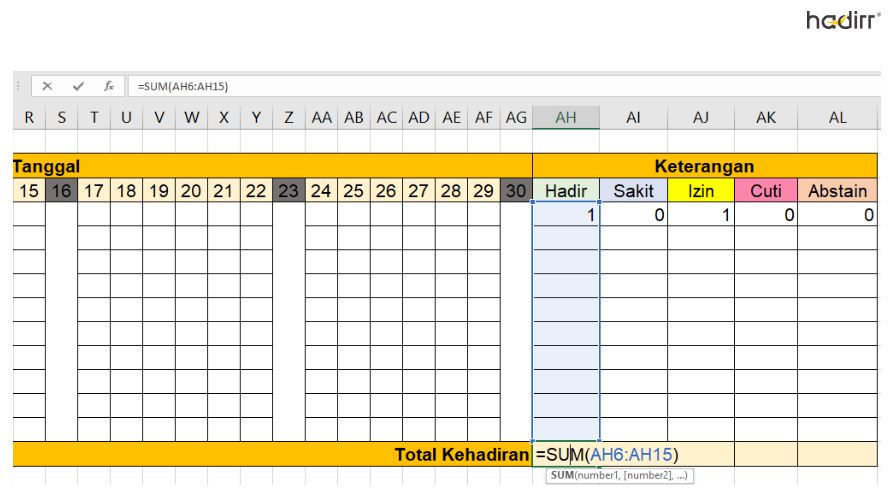
Sampai sini, Anda sudah berhasil membuat format absensi karyawan otomatis menggunakan Microsoft Excel.
Selengkapnya, silakan download format absensi karyawan excel di bawah ini dan sesuaikan dengan kebutuhan perusahaan Anda :
Unduh contoh absensi karyawan mingguan
Unduh contoh absensi karyawan bulanan
Unduh contoh absensi karyawan tahunan
Kekurangan Absensi Karyawan dengan Form Excel
Membuat absensi karyawan dengan Excel tidak memerlukan pengeluaran tambahan alias gratis. Namun, sistem absensi ini memiliki beberapa kekurangan. Apa saja kekurangannya?
- Menghabiskan banyak waktu

Saat akhir bulan, HR akan disibukkan oleh rekapitulasi data kehadiran karyawan. Seluruh data-data yang disalin pada lembaran kertas, dimasukkan ulang secara manual ke sheet Excel.
Kegiatan ini menghabiskan banyak waktu dan tidak efisien jika terus berlangsung dalam waktu lama.
- Riskan akan kesalahan
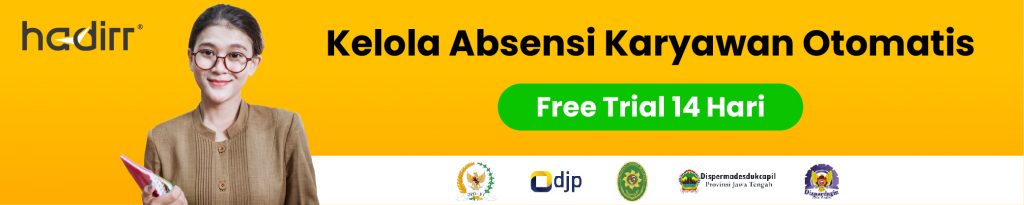
Rekapitulasi data membutuhkan ketelitian saat memasukkan datanya satu per satu. Hal ini tentu berisiko akan kesalahan perhitungan yang berdampak fatal pada gaji yang diterima karyawan.
Mengatasi risiko ini, HR menjadi kerepotan karena harus memeriksa ulang data yang dimasukkan setelah selesai di-input dan menelusuri ulang saat ditemukan ketidakcocokan.
- Risiko kerusakan dan kehilangan data
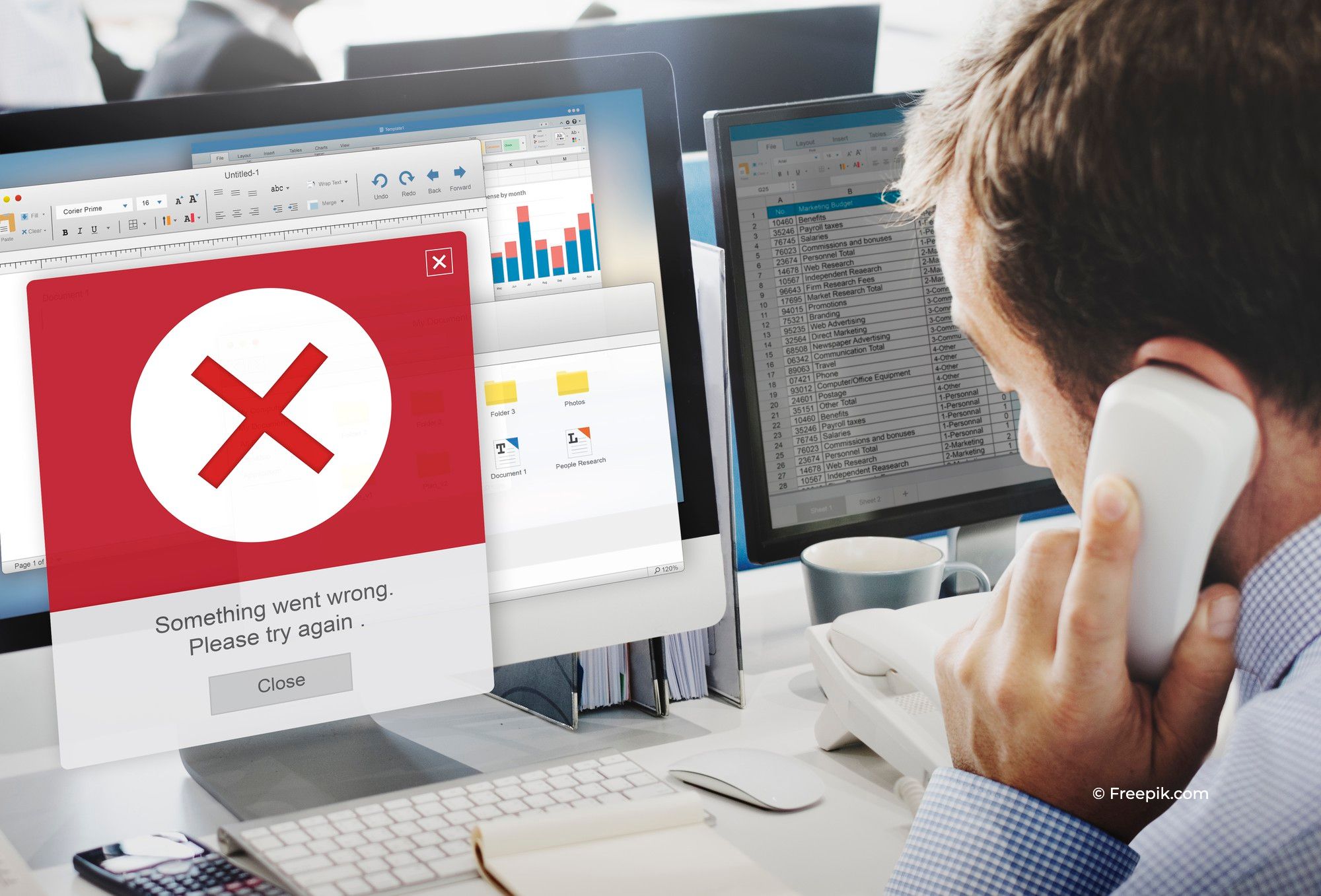
Lembaran absensi Excel yang dicetak untuk ditanda tangani karyawan dapat rusak karena robek dan terkena tumpahan air. Selain itu, juga bisa hilang karena terselip dan kelupaan menaruhnya.
Selain itu, penyimpanan file di hard disk komputer juga berisiko. Sewaktu-waktu, file rekap absensi karyawan bisa tidak bisa diakses, error, bahkan hilang.
Baca Juga: Rekap Absensi Karyawan Lebih Akurat dengan Aplikasi Ini
Bagaimana Mengatasi Permasalahan Form Excel Absensi Karyawan?
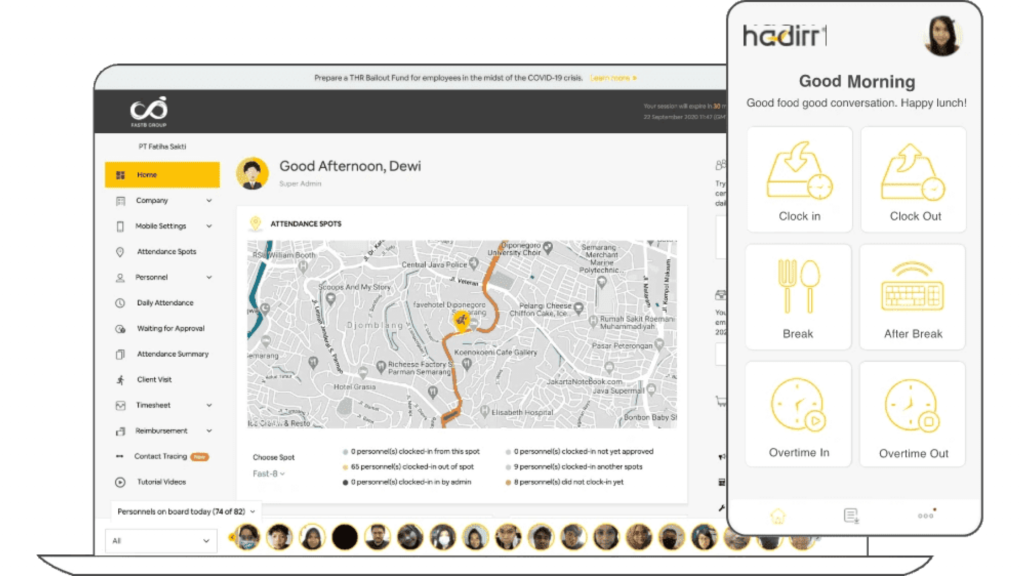
Agar dapat mengatasi kekurangan absensi karyawan Excel, Anda dapat menggunakan aplikasi absen karyawan. Aplikasi ini dapat mencatat data kehadiran karyawan secara online dan membuat rekap otomatis.
Hal ini sangat membantu dalam mengefisiensi waktu yang dihabiskan untuk merekap data menjelang waktu penggajian, selain itu juga mengatasi masalah salah hitung absensi.
Aplikasi absen karyawan sudah terjamin keamanan pengelolaannya. Anda pun dapat menghindari risiko kecurangan yang sewaktu-waktu bisa terjadi.
Ada banyak aplikasi yang bisa mempermudah absen karyawan. Rekomendasi aplikasi absen karyawan terpercaya adalah Hadirr. Salah satu fitur Hadirr yang digunakan adalah presensi digital.
Anda bisa mengawasi dan mengakses data absensi karyawan yang masuk secara online. Aplikasi Hadirr dilengkapi oleh teknologi face biometric dan GPS untuk memindai wajah dan melacak keberadaan karyawan.
Penggunaannya pun praktis dan mudah, cukup melalui gadget masing-masing karyawan. Oleh karena itu, menggunakan aplikasi Hadirr dapat menjadi jawaban atas permasalahan kelemahan form absensi karyawan Excel.